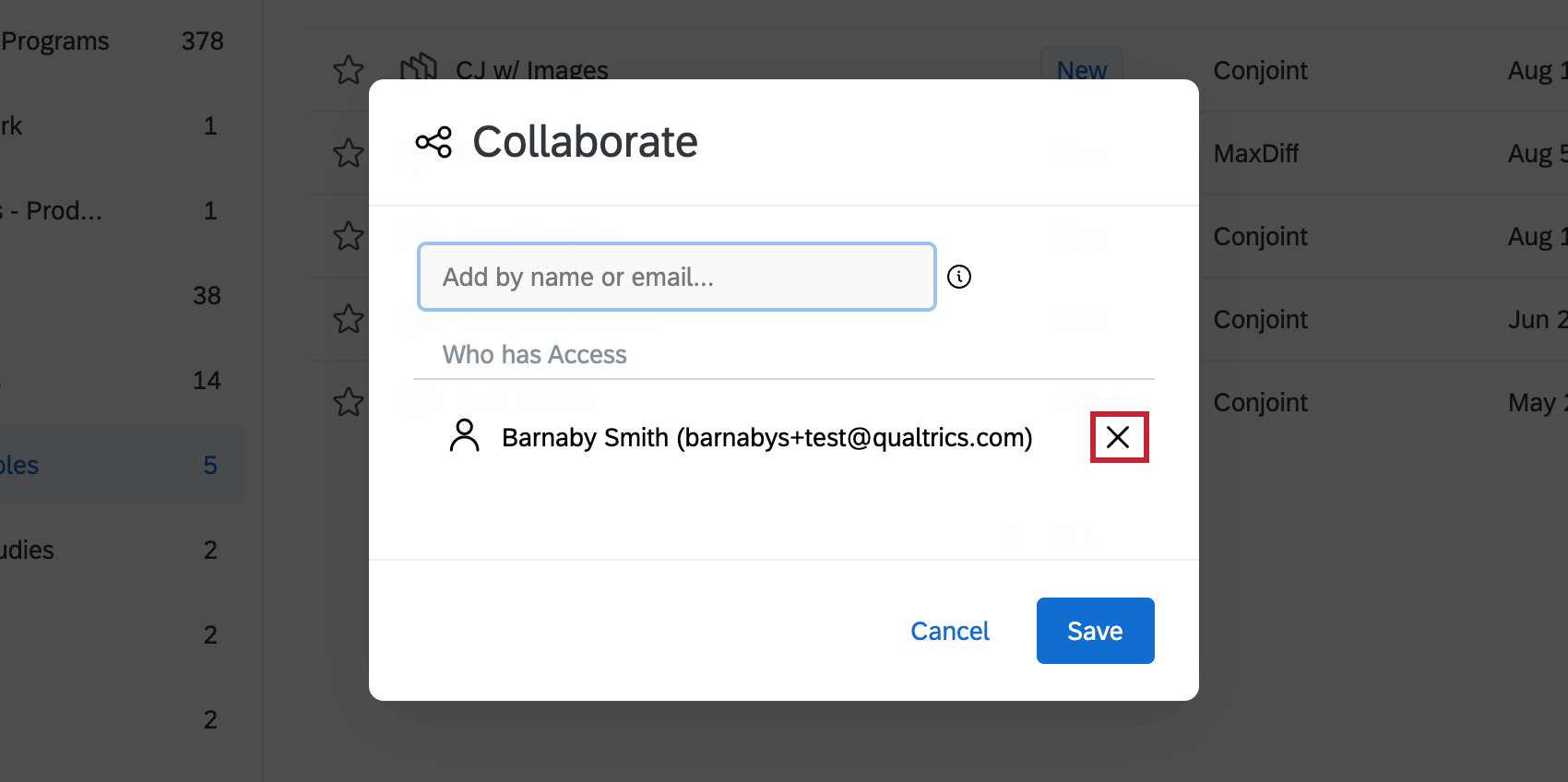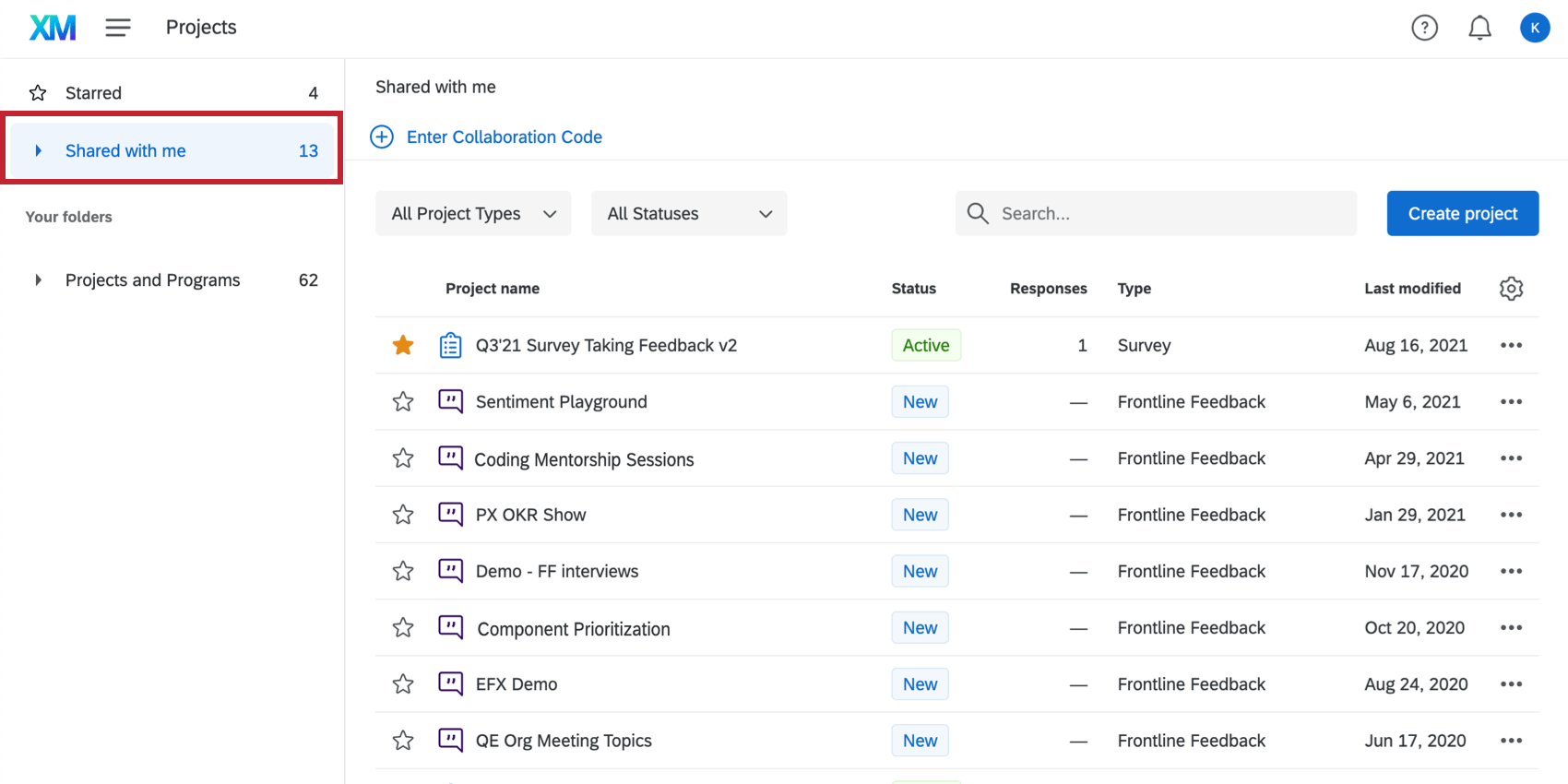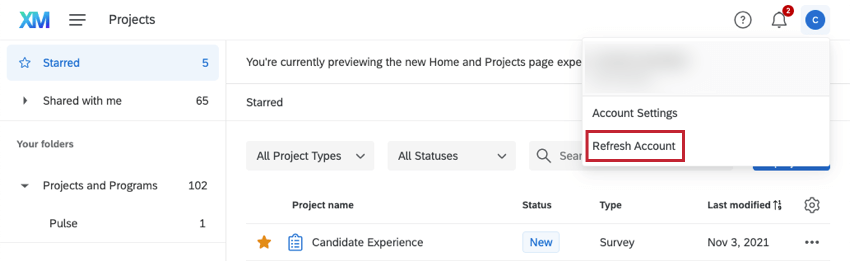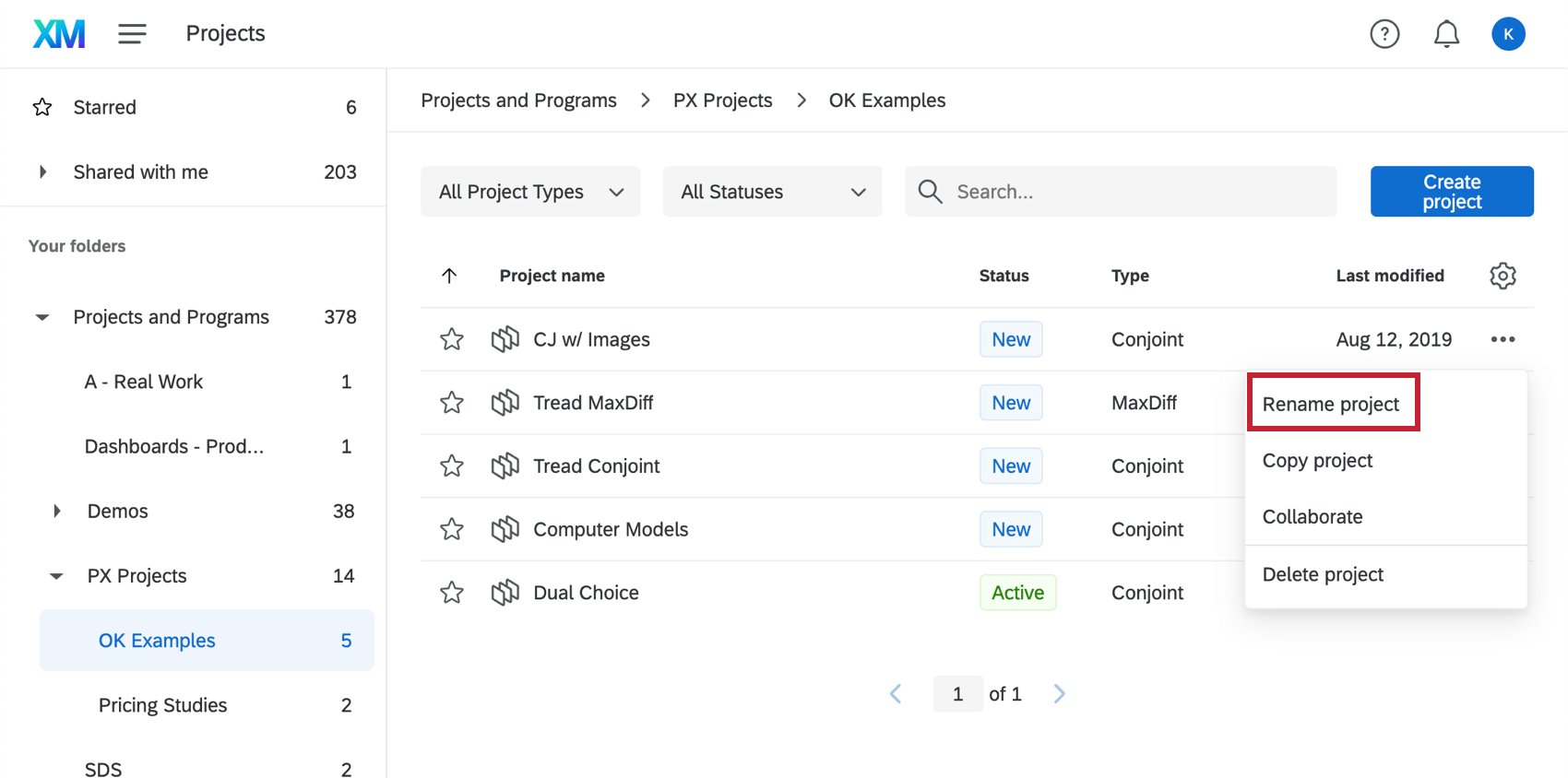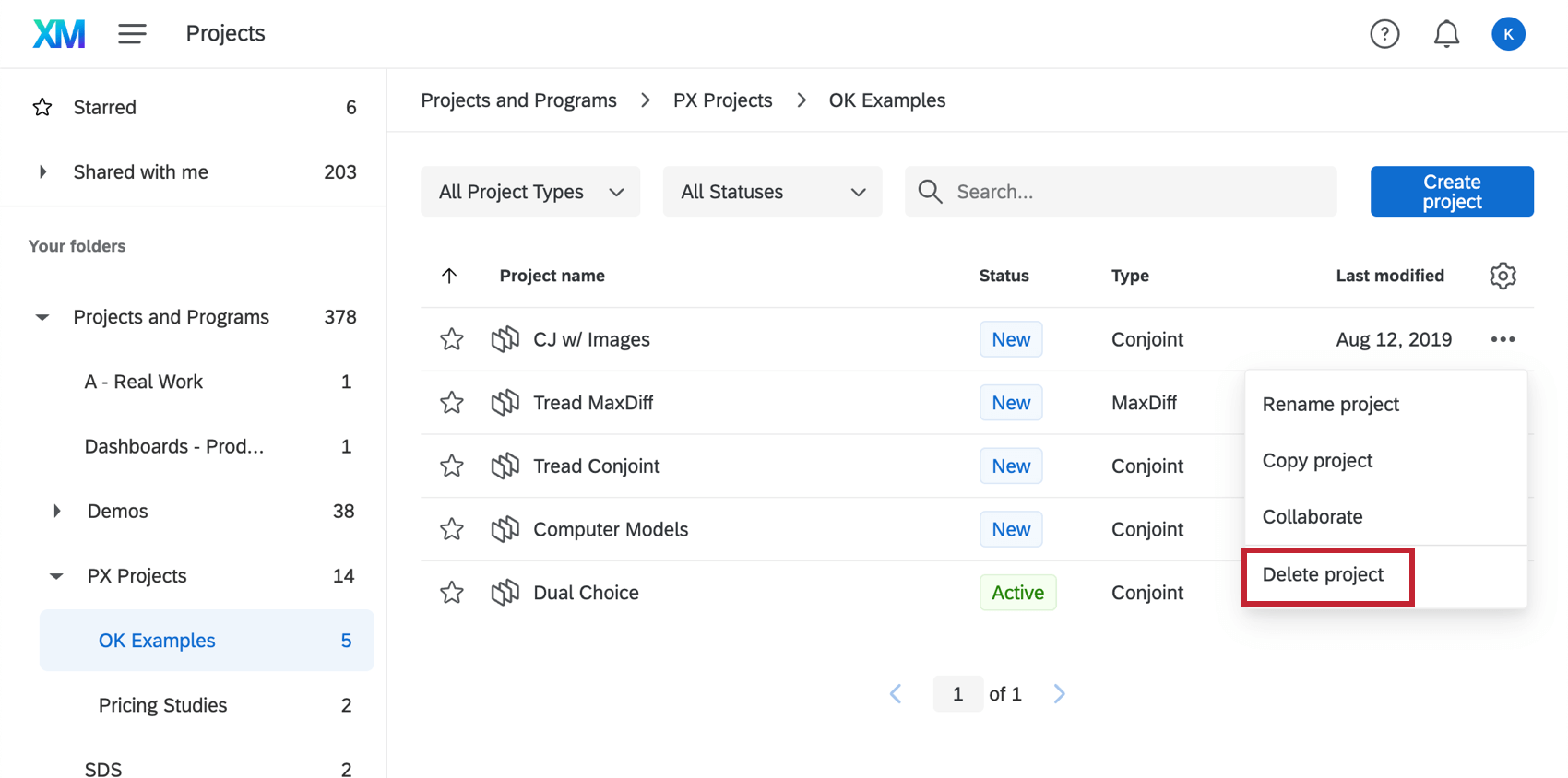Creación y gestión de Proyectos conjuntos y MaxDiff
Acerca de los Proyectos Conjoint y MaxDiff
Tanto los proyectos conjuntos de Qualtrics como los de MaxDiff (diferencia máxima) le permiten llegar al núcleo de la experiencia del producto de sus clientes.
proyectos conjuntos Identificar la importancia percibida y la preferencia de cada función dentro de un producto o servicio. Esto se hace presentando a los encuestados una combinación de opciones en un paquete y analizando sus opciones discretas. Otra versión del proyecto conjunto, llamada proyectos de imágenes dinámicas conjuntas, permite a los usuarios asociar imágenes con paquetes específicos en sus estudios conjuntos.
proyectos MaxDiff Obtener puntuaciones de preferencia e importancia para múltiples elementos. Para ello, se muestra a los encuestados la lista completa de elementos que desea evaluar y, luego, se les hace marcar los elementos de su preferencia o menos en cada conjunto.
Creación de un proyecto conjunto o MaxDiff
- Seleccione Catálogo en el menú global.
 Consejo Q: También se puede crear un proyecto desde Proyectos o la página de inicio.
Consejo Q: También se puede crear un proyecto desde Proyectos o la página de inicio. - Utilice el filtros y barra de búsqueda para encontrar el tipo de proyecto correcto. Los conjuntos y MaxDiffs se encuentran en el proyectos guiados sección. Puedes utilizar ambos Producto XM y Empleado XM Filtros de categorías para limitar su búsqueda.
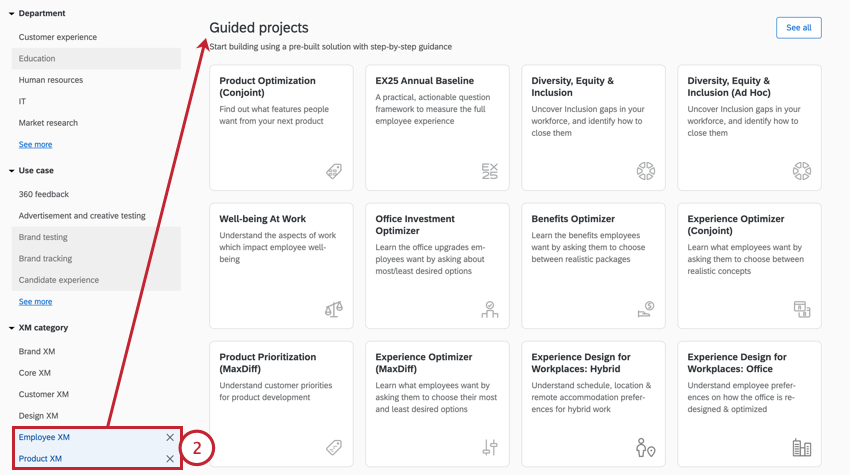
- Para crear un conjunto, seleccione cualquiera de los siguientes: Optimización de productos (Conjoint) o Optimizador de experiencias (Conjoint).
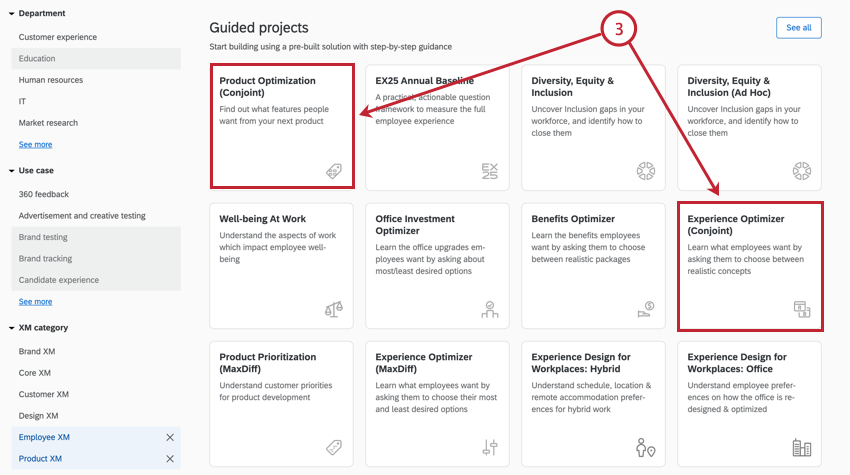 Consejo Q: Dependiendo de su tipo de licencia, es posible que solo tenga acceso a uno de estos proyectos. Utilice cualquier proyecto al que tenga acceso.
Consejo Q: Dependiendo de su tipo de licencia, es posible que solo tenga acceso a uno de estos proyectos. Utilice cualquier proyecto al que tenga acceso. - Para crear un MaxDiff, seleccione Priorización de productos (MaxDiff) o Optimizador de experiencias (MaxDiff).
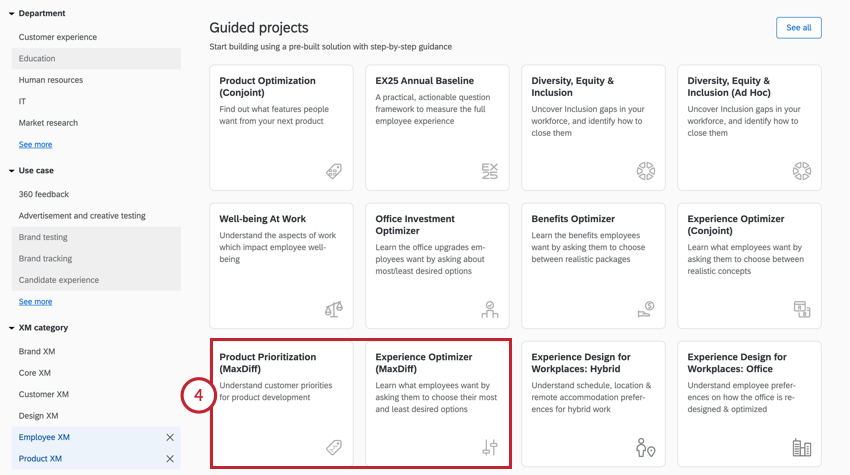 Consejo Q: Dependiendo de su tipo de licencia, es posible que solo tenga acceso a uno de estos proyectos. Utilice cualquier proyecto al que tenga acceso.
Consejo Q: Dependiendo de su tipo de licencia, es posible que solo tenga acceso a uno de estos proyectos. Utilice cualquier proyecto al que tenga acceso. - Después de elegir su proyecto, haga clic en Empezar.

- Dale un toque a tu proyecto nombre.
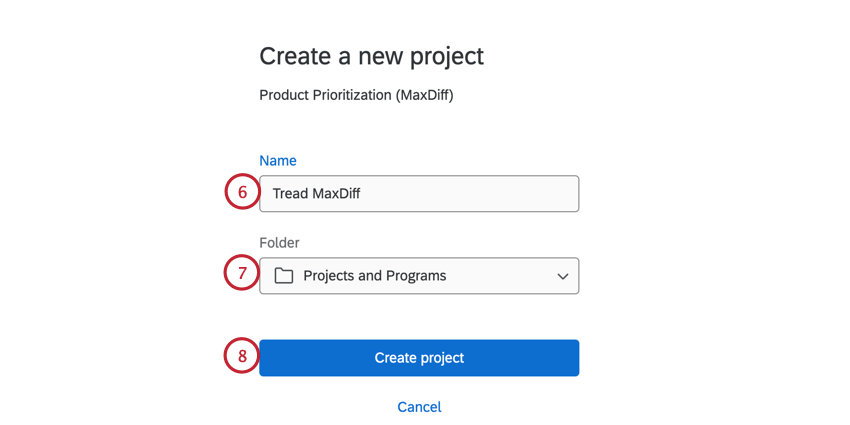
- Si lo desea, elija una carpeta para guardar el proyecto en.
- Haga clic en Crear proyecto.
Una vez que hayas realizado tu proyecto, podrás encontrarlo en tu página de Proyectos en el futuro. Se etiquetará como Asociado, Imágenes dinámicas conjuntas o MaxDiff, dependiendo de lo que hayas hecho.
Colaborando en Conjoints & MaxDiffs
Al igual que con otros proyectos de Qualtrics , habrá ocasiones en las que querrá darle a otro usuario la capacidad de editar, distribuir o ver los datos en su proyecto conjunto o MaxDiff .
- Acceder a la Proyectos página del menú de navegación global.
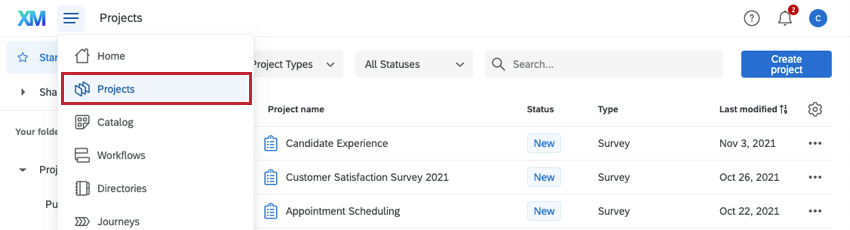
- Haga clic en el menú de tres puntos siguiente a su proyecto.
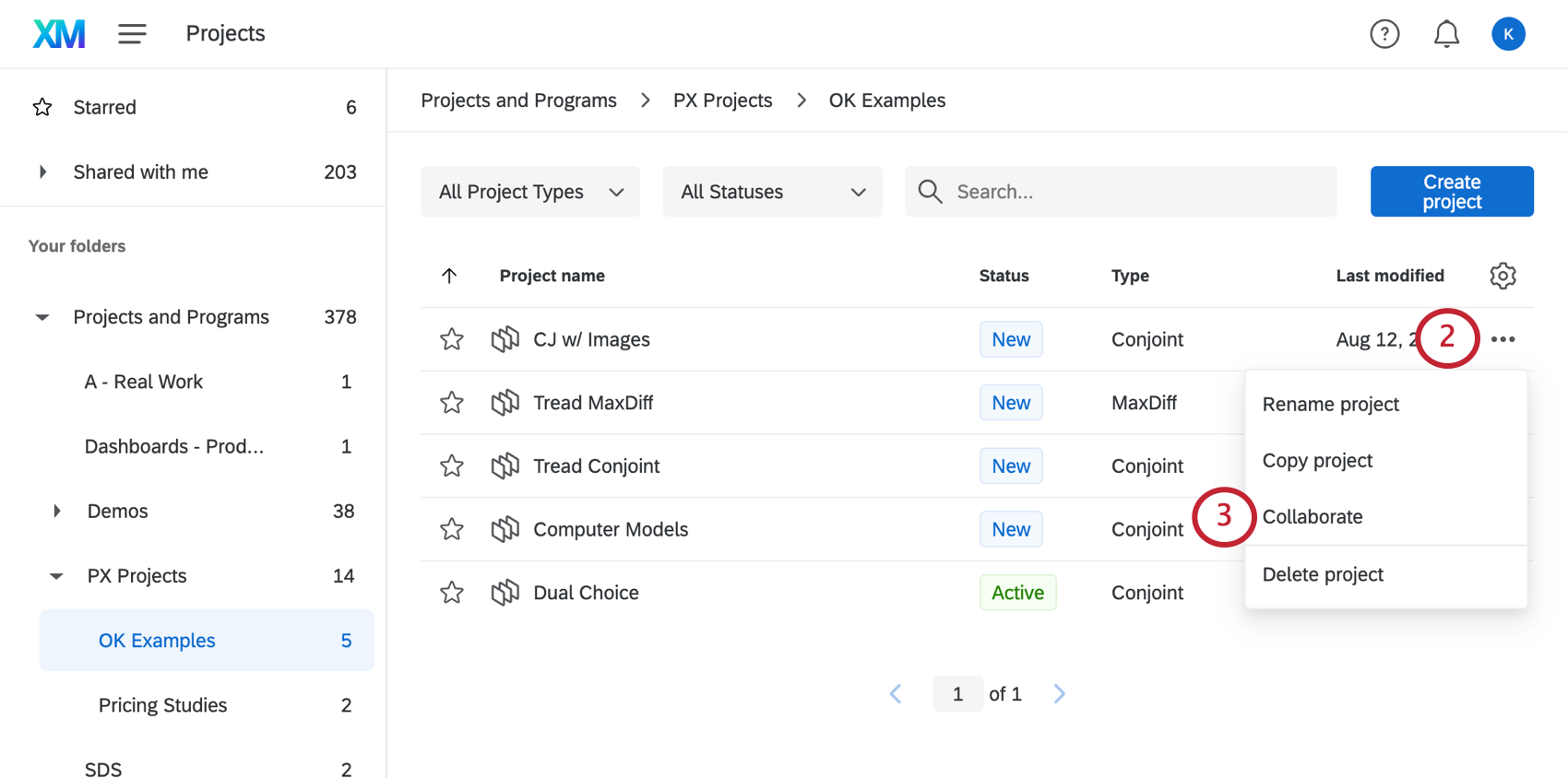
- Hacer clic Colaborar.
- Introduce la dirección de correo electrónico o el nombre de usuario de la persona con la que quieres colaborar .
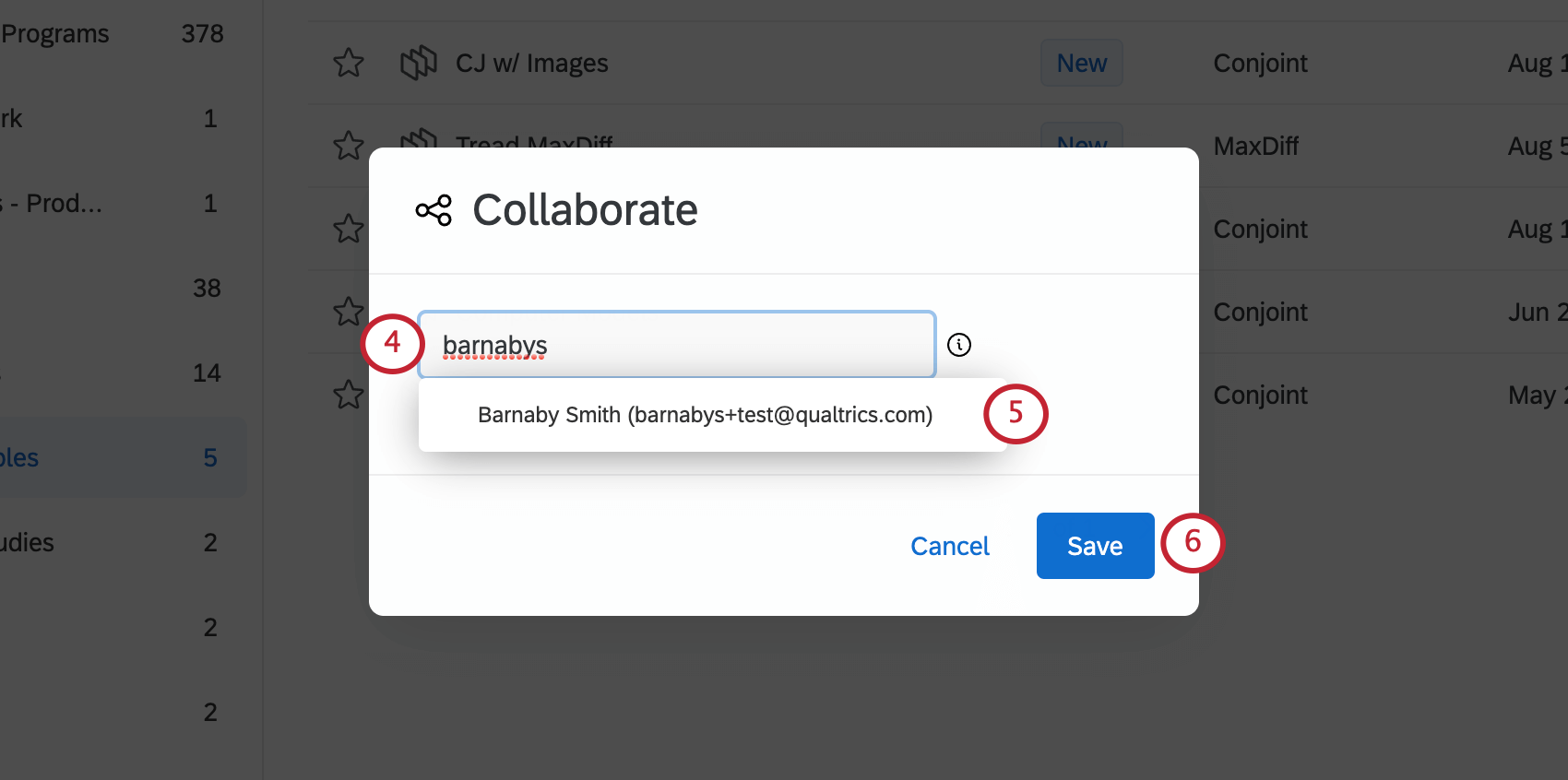 Consejo Q: Sólo puedes colaborar con otros usuarios de tu licencia. Debe escribir el nombre de usuario completo o la dirección de correo electrónico antes de que el usuario aparezca como una opción.
Consejo Q: Sólo puedes colaborar con otros usuarios de tu licencia. Debe escribir el nombre de usuario completo o la dirección de correo electrónico antes de que el usuario aparezca como una opción. - Haga clic en el nombre de su colega cuando aparezca.
- Haga clic en Guardar.
Consejo Q: Puede volver a abrir la ventana de colaborar y hacer clic en el botón incógnita siguiente a un usuario para eliminarlo de un proyecto en cualquier momento. Tenga en cuenta que eliminar un usuario de un proyecto no eliminará ninguna copia que haya realizado.
Acceder a Proyectos compartidos
El proyecto aparecerá en la cuenta de su colega cuando inicie sesión y mire el Compartido conmigo carpeta.
Si el proyecto se ha compartido pero no se puede encontrar en la cuenta, haga clic en el icono de perfil y seleccione Actualizar Cuenta.
Cambiar el nombre del proyecto
Para cambiar el nombre de un conjunto o MaxDiff, haga clic en el menú desplegable siguiente al proyecto y seleccione Cambiar el nombre del proyecto.
Eliminar el proyecto
Para eliminar un conjunto o MaxDiff, haga clic en el menú desplegable siguiente al proyecto y seleccione Eliminar proyecto.